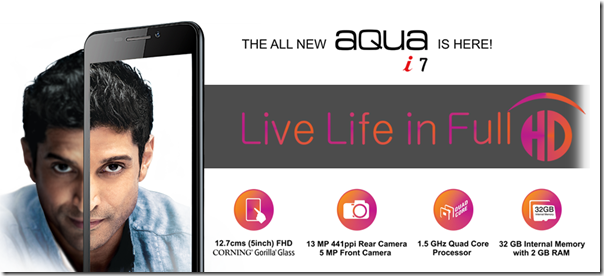É do conhecimento geral que, se você deseja participar de uma videoconferência, primeiro precisa criar uma conta no serviço. Mas pode ser um incômodo criar uma conta se você não estiver usando nenhum desses serviços e aplicativos regularmente. É por isso que neste artigo mostraremos como você pode participar de uma videoconferência no Zoom, Microsoft Teams e Google Meet como convidado. Enquanto isso, você pode aprender a enviar convites de reunião por e-mail .

como remover telefones da conta do google
Índice
modo convidado permite que os participantes entrem ou participem de qualquer videoconferência sem precisar se inscrever ou crie uma conta com o aplicativo ou serviço.
Para ingressar em uma sessão em andamento como convidado, você só precisa do link ou do código da reunião e da permissão do organizador.
O modo convidado permite acessar quase todos os recursos básicos, como ligar ou desligar a câmera e o microfone. No entanto, alguns recursos podem ser restritos, pois podem exigir que você tenha uma conta, para ações como compartilhamento de arquivos. Os serviços de videoconferência online mais populares, como Google Meet, Zoom e Microsoft Teams, têm uma função de modo convidado.
Junte-se como Convidado Direto no Zoom, Microsoft Teams e Google Meet
Entrar em qualquer reunião como convidado é um processo bastante simples e você pode entrar como convidado em qualquer plataforma. Mas, para este artigo, mostrarei o processo passo a passo para ingressar em uma reunião como convidado no Zoom, Microsoft Teams e Google Meet.
Junte-se como convidado no Zoom
Os participantes podem participar de uma chamada ou webinar do Zoom diretamente do link de convite. Você nem precisará do aplicativo se estiver em uma área de trabalho, pois o link pode ser aberto no navegador. Veja como entrar como convidado no Zoom.
1. Clique no Link de convite de zoom para abri-lo em seu navegador.
Você pode ser solicitado a baixar o cliente Zoom, mas pode ignorar essa solicitação.
por que meu telefone não está atualizando
2. A seguir, clique no Reunião de lançamento botão como mostrado abaixo.

4. Introduzir o Senha da reunião se necessário e Seu nome e clique no Juntar botão.

É isso! Você poderá participar da reunião do Zoom com outras pessoas como convidado.
Faça login como convidado no Microsoft Teams
O Microsoft Teams também possui um modo de convidado que permite que você participe de uma reunião como convidado. Quando um convidado ingressa em uma sessão no Microsoft Teams, todos os outros membros são notificados sobre isso. Para um convidado, existem algumas limitações em comparação com outros usuários. Siga estas etapas para acessar o Microsoft Teams como convidado.
1. Clique no link de convite no seu computador.
2. O link o levará a teams.live.com. Aqui, selecione o Continuar neste navegador opção.
como mudar o som de notificação do twitter android


Você também pode optar por ativar ou desativar a câmera e o áudio nesta página.
5. Aguarde até que o organizador admita você na reunião.
como instalar aplicativos não identificados no mac
Assim que o organizador permitir, você será adicionado à reunião e poderá se comunicar com outros membros. Ele vai mostrar um etiqueta de convidado ao lado do seu nome para que outros membros saibam que você é um convidado.


P: O Microsoft Teams notifica outros membros quando alguém ingressa como convidado?
A: O organizador da reunião é notificado quando alguém tenta ingressar como convidado. As equipes também adicionarão uma tag de convidado ao lado do nome do usuário para que outros membros possam identificar o convidado facilmente.
P: É possível que um convidado inicie uma reunião de zoom sem o organizador?
A: Sim. Os usuários convidados podem iniciar uma reunião do Zoom, mas o organizador deve ter agendado a reunião com antecedência e desativado o recurso de sala de espera. Isso permite que outros membros participem e iniciem a sessão com o organizador.
Empacotando
Chegando ao final deste artigo, ingressar em qualquer reunião ou sessão sem uma conta pode ser benéfico se você não quiser divulgar sua identidade. Mas cabe sempre ao anfitrião decidir deixá-lo entrar ou não, pois ele será notificado de que você está tentando entrar sem uma conta. Portanto, recomendamos que você use esses métodos apenas para sua privacidade. Informe-nos se tiver mais dúvidas relacionadas a este artigo.
Você pode estar interessado em:
- 9 maneiras de corrigir problemas de conexão de rede ruim do Google Meet
- Como desativar a guia Google Meet do Gmail na Web, Android e iOS
- Como alterar o plano de fundo do vídeo no JioMeet
- 11 maneiras de consertar a câmera do Google Meet que não está funcionando
Você também pode nos seguir para notícias instantâneas de tecnologia em notícias do Google ou para obter dicas e truques, análises de smartphones e gadgets, inscreva-se beepry.it